Solution du code d'erreur NBA 2K22 CE-34878-0
Dans cet article, nous allons essayer de résoudre l'erreur CE-34878-0 rencontrée par les joueurs de NBA 2K22 lors de la connexion au jeu via la console.
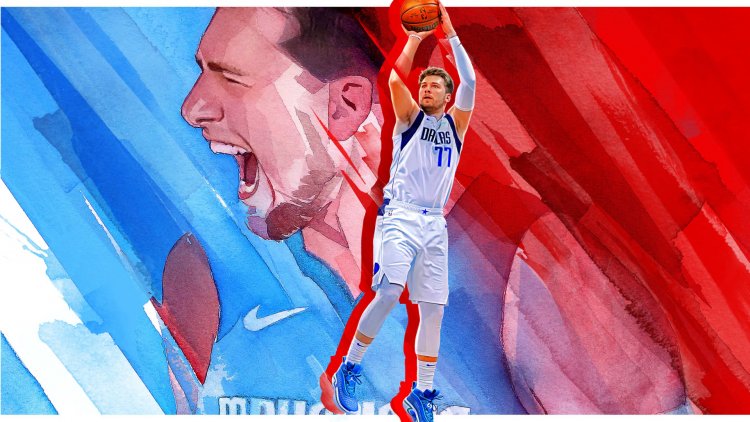
L'erreur "CE-34878-0" rencontrée par les joueurs de NBA 2K22 lors de la connexion au jeu limite le plaisir du jeu en empêchant les joueurs d'accéder au jeu. Si vous rencontrez une telle erreur, vous pouvez résoudre le problème en procédant comme suit.
Qu'est-ce que le code d'erreur NBA 2K22 CE-34878-0 ?
Ce problème rencontré par les joueurs de NBA 2K22 apparaît généralement devant les joueurs sur console et empêche le jeu de s'ouvrir. Ce code d'erreur que nous avons rencontré apparaît sous la forme d'un rapport de plantage. Pour la solution de cela, nous allons essayer de résoudre le problème en vous indiquant quelques suggestions.
Comment réparer le code d'erreur NBA 2K22 CE-34878-0
Afin de résoudre cette erreur que nous avons rencontrée, nous allons essayer de la résoudre en mentionnant quelques suggestions.
1-) Mettre à jour le jeu
Si le jeu n'est pas à jour, cela peut provoquer divers bugs. Pour cela, s'il y a une mise à jour dans le jeu, vous pouvez trouver la solution au problème en la mettant à jour. Pour ça;
- Accédez à l'écran d'accueil PlayStation.
- Accédez au jeu NBA 2K22 et appuyez sur le bouton d'options de la console.
- Cliquez sur "Vérifier la mise à jour" sur l'écran qui s'ouvre.
Après ce processus, le système vérifiera si le jeu est à jour et vous en informera. Si votre jeu n'est pas à jour, vous pouvez le mettre à jour.
2-) Redémarrez la console
Le redémarrage de la console peut nous aider à résoudre les problèmes potentiels. Pour cela, éteignez complètement la console en appuyant sur le bouton d'alimentation de la PlayStation. Après ce processus, vous pouvez essayer d'accéder au jeu NBA 2K22 en exécutant la console PlayStation en appuyant à nouveau sur le bouton d'alimentation.
3-) Mettre à jour le logiciel système PlayStation 4
- Accédez à l'écran d'accueil PlayStation.
- Ouvrez Paramètres en haut.
- Vérifiez si le système est à jour en cliquant sur "Mise à jour du logiciel système" sur l'écran qui s'ouvre.
- Si votre système n'est pas à jour, redémarrez votre console en la mettant à jour.
4-) Mettre à jour le logiciel système PlayStation 5
- Accédez à l'écran d'accueil PlayStation.
- Ouvrez Paramètres en haut.
- Cliquez sur Système parmi les options qui s'affichent.
- Vérifiez si le système est à jour en sélectionnant Paramètres de mise à jour du logiciel système dans le menu déroulant.
- Si votre système n'est pas à jour, redémarrez votre console en la mettant à jour.
5-) Effacer le cache de la PlayStation 4/5
- Appuyez longuement sur le bouton PlayStation de la console.
- Cliquez sur "Désactiver PS 4/5" sur l'écran qui apparaît.
- Laissez la console PlayStation s'éteindre complètement et attendez 20 à 30 secondes.
- Redémarrez Playstation 4/5.




![Come risolvere l'errore [400] del server YouTube?](https://www.hatauzmani.com/uploads/images/202403/image_380x226_65f1745c66570.jpg)










